win7麦克风没声音怎么办_解决win7麦克风没声音的方法
更新日期:2024-03-23 05:15:26
来源:网友投稿
手机扫码继续观看

麦克风,学名为传声器也称话筒,是我们的计算机经常使用的录制设备之一,最近有深度技术win7旗舰版系统的用户表示遇到麦克风没声音的问题应该怎么解决?针对这一问题接下来小编就和大家分享解决win7系统麦克风没声音的方法。
解决win7麦克风没声音的步骤:
1、右键单击“计算机”选择“属性”。
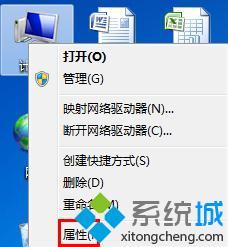
2、点击左侧的“设备管理”。
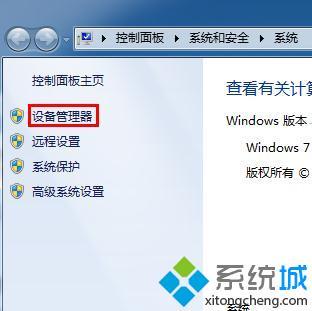
3、打开“声音、视频和游戏控制器”右键点击麦克风选择“更新驱动程序软件”。
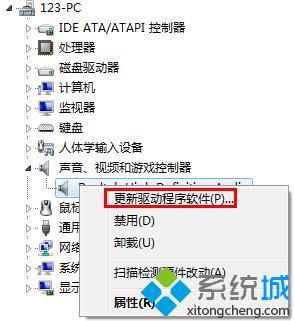
4、选择“自动搜索更新的驱动程序软件”驱动安装后点击“完成”即可。
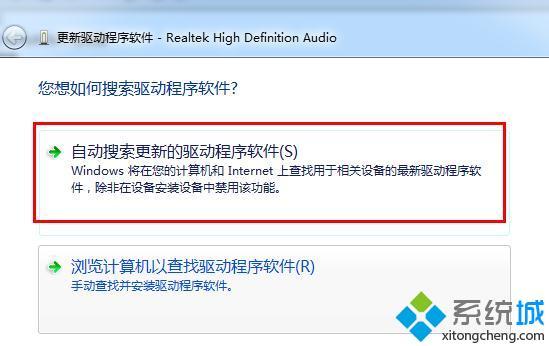
以上就是解决win7系统麦克风没声音的方法,有需要的用户可以按照上述步骤设置解决麦克风没声音的问题,希望可以帮助到你。
该文章是否有帮助到您?
常见问题
- monterey12.1正式版无法检测更新详情0次
- zui13更新计划详细介绍0次
- 优麒麟u盘安装详细教程0次
- 优麒麟和银河麒麟区别详细介绍0次
- monterey屏幕镜像使用教程0次
- monterey关闭sip教程0次
- 优麒麟操作系统详细评测0次
- monterey支持多设备互动吗详情0次
- 优麒麟中文设置教程0次
- monterey和bigsur区别详细介绍0次
系统下载排行
周
月
其他人正在下载
更多
安卓下载
更多
手机上观看
![]() 扫码手机上观看
扫码手机上观看
下一个:
U盘重装视频










